Când trebuie să accesați routerul dvs. wireless și să schimbați unele dintre setări, este recomandat să îl faceți folosind un laptop sau un computer și o conexiune cu fir. Desigur, puteți schimba setările routerului folosind un smartphone sau o tabletă și o conexiune wireless .
Principalele motive pentru a utiliza conexiunea cu fir sunt:
- Conexiunea wireless poate deveni instabilă și se va descompune în mijlocul unor modificări
- Când efectuați unele modificări precum schimbarea parolei routerului, veți fi înregistrat atunci când salvați modificările.
Cu toate acestea, în majoritatea cazurilor când dorim să facem unele schimbări rapide, o putem face folosind smartphone -ul nostru. Deci, este bine să înveți cum să accesezi setările routerului tău de pe un telefon.
Accesați setările routerului de pe smartphone -ul dvs.
Pașii necesare pentru a accesa setările routerului sunt aceiași în smartphone -urile iOS și Android. Așadar, dacă doriți să accesați routerul dvs. folosind smartphone -ul, aici sunt pașii necesari.
1. Conectați -vă la rețeaua dvs. wireless
Deoarece nu puteți conecta cablul de rețea la smartphone -ul dvs., va trebui să utilizați rețeaua wireless. Așa cum am spus deja în unele dintre ghidurile noastre anterioare de conectare a routerului, nu puteți face modificări dacă dispozitivul dvs. nu este conectat la rețea.
2. Lansați browserul web pe smartphone -ul dvs.
Nu contează dacă utilizați Safari sau Google Chrome Browser, aveți nevoie de un browser web pentru a accesa setările routerului. Un alt lucru demn de știut aici este faptul că rețeaua de acasă trebuie să funcționeze, dar nu este necesar acces la internet pentru a accesa setările routerului.
3. Tastați IP -ul routerului implicit în bara de adrese
În funcție de routerul wireless, utilizați în prezent acest IP poate fi 192.168.0.1, 192.168.1.1, 192.168.2.1, etc. Dacă nu știți adresa IP a routerului implicit, puteți încerca să tastați oricare dintre aceste adrese IP. Cea care va deschide o fereastră care vă cere un nume de utilizator și o parolă este cea potrivită. De asemenea, puteți găsi pe Routers IP ( gateway implicit ) pe cont propriu. Iată cum să faceți pe telefonul dvs. Android sau pe iPhone .
După ce introduceți adresa IP implicită, atingeți butonul GO de pe tastatura virtuală.
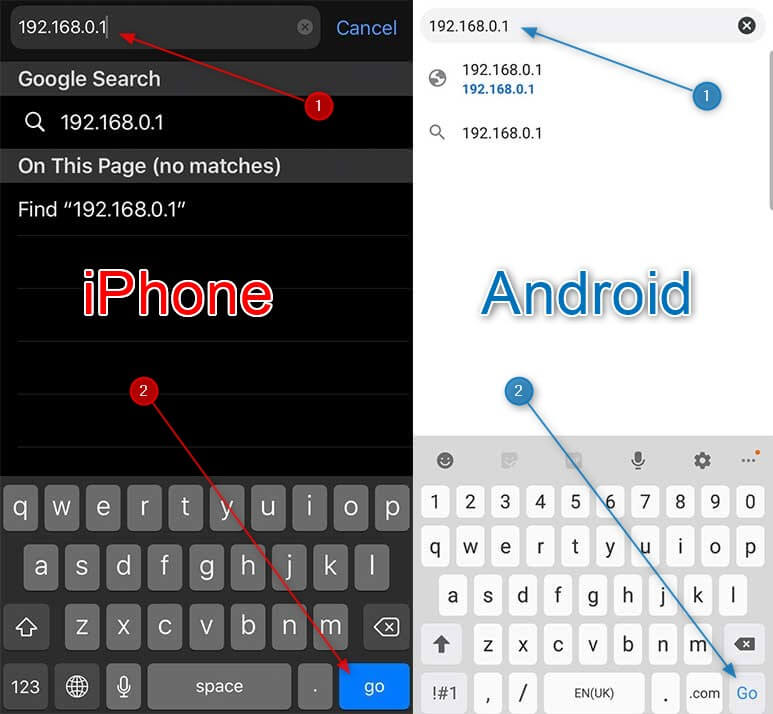
4. Introduceți detaliile de conectare implicite ale routerului
Puteți găsi numele de utilizator și parola implicit al routerului în manualul de utilizare sau pe o etichetă sub sau pe partea routerului.
În cazul în care nu puteți găsi aceste detalii de conectare acolo, încercați să căutați site -ul nostru web . De asemenea, puteți naviga pe site -ul oficial al producătorului de router.
De asemenea, încercați să combinați următoarele acreditări de conectare:
Nume utilizator: utilizator sau administrator
Parolă: Parolă, administrator sau lăsați -o necompletată.
Acestea sunt cele mai frecvente detalii de conectare, astfel încât merită să dai o lovitură.
În cele din urmă, dacă niciuna dintre combinații nu funcționează sau nu puteți găsi numele de utilizator și parola routerului din anumite motive, va trebui să resetați routerul la valorile implicite din fabrică . Apoi, veți putea să vă autentificați cu detaliile de conectare implicite.
5. Faceți modificările necesare
Acum trebuie să vedeți pagina Setări router. Poate arăta puțin diferit de cel pe care îl vedeți când vă conectați folosind computerul, dar din cauza designului receptiv. Așadar, parcurgeți puțin până când găsiți setările pe care trebuie să le schimbați.
Nu puteți accesa setările routerului de pe telefonul dvs.? Lista de verificare
În cazul în care vă blocați în timpul procesului de conectare a routerului, asigurați -vă că parcurgeți următoarea listă de verificare. Verificați dacă ați făcut totul bine.
- Smartphone-ul dvs. este conectat la rețeaua Wi-Fi?
- Ați tastat IP -ul corect?
- Ai tastat IP -ul nu?
- Ați tastat IP -ul în bara URL?
- Cunoașteți numele de utilizator și parola corecte implicite?
Iată explicații scurte ale acestor probleme și de ce este important să le verificați cu atenție.
Smartphone-ul dvs. este conectat la rețeaua Wi-Fi?
Am spus deja că nu vă puteți conecta la router dacă nu sunteți conectat la rețeaua wireless. Doar dispozitivele care fac parte din rețeaua de origine pot comunica între ele în rețea. Dacă dispozitivul nu face parte din rețea, acesta nu va putea comunica cu routerul. Deci, acesta este primul lucru de făcut și apoi puteți continua cu ceilalți pași pentru a vă conecta la router folosind telefonul.
Ați tastat IP -ul corect?
Dacă nu cunoașteți IP -ul routerelor, trebuie să o găsiți pe cea potrivită. Tastarea IP -ului greșit va duce la un mesaj de eroare. Tastați cea corectă va deschide o fereastră în care vi se va cere să introduceți un nume de utilizator și o parolă.
Ați tastat corect IP -ul?
Când tastați adresa IP a routerului dvs., nu este neobișnuit să faceți o eroare de tastare. Așadar, asigurați -vă că tastați IP -ul corect și asigurați -vă că conține doar numere. Uneori, oamenii tastează litere în loc de unele numere (o în loc de 0 și L în loc de 1). Acesta este motivul pentru care nu se pot autentifica.
Ați tastat IP -ul în bara URL?
URL -ul sau bara de adrese din partea de sus este locul în care ar trebui să introduceți adresa IP implicită a routerului. Pe telefoanele Android, este important să deschideți browserul web Google Chrome, nu aplicația Google. Dacă faceți o greșeală aici, veți vedea rezultatele căutării Google și nu pagina de conectare a routerului pe care trebuie să o vedem.
Cunoașteți numele de utilizator și parola corecte implicite?
Cunoașterea numelui de utilizator și parola implicite a routerului este importantă. Încercați să le găsiți online, pe routerul în sine sau în manualul utilizatorilor. De asemenea, încercați cele mai frecvent utilizate nume de utilizator și parole. Va dura puțin timp, dar poate veți avea norocul să ghiciți pe cei corecți într -un minut.
După cum puteți vedea, nu este dificil să înveți cum să accesezi setările routerului de pe un telefon. Va fi util în cazul în care nu puteți utiliza laptopul sau computerul desktop pentru a vă conecta la routerul dvs. wireless. Și puteți face modificările necesare, cum ar fi schimbarea parolei Wi-Fi, a numelui de rețea și a altor modificări care vor face rețeaua Wi-Fi mai sigură.
